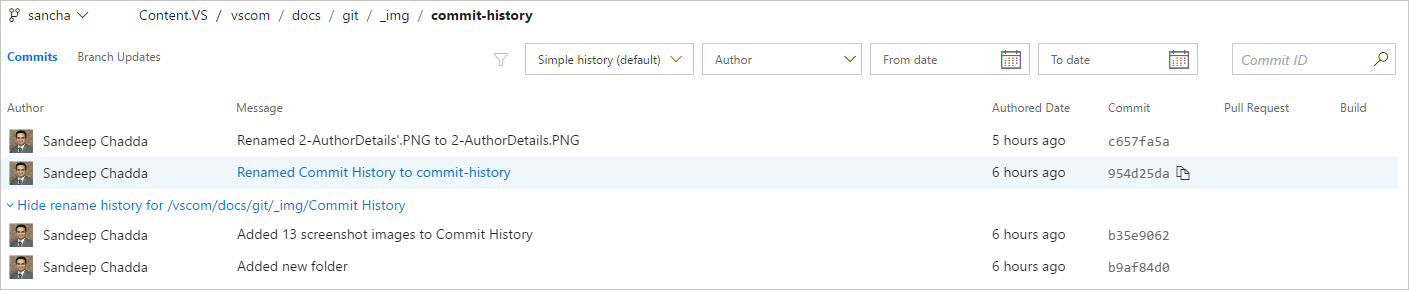Hinweis
Für den Zugriff auf diese Seite ist eine Autorisierung erforderlich. Sie können versuchen, sich anzumelden oder das Verzeichnis zu wechseln.
Für den Zugriff auf diese Seite ist eine Autorisierung erforderlich. Sie können versuchen, das Verzeichnis zu wechseln.
Azure DevOps Services | Azure DevOps Server 2022 | Azure DevOps Server 2019
Commitverlaufsansicht
In der Commitverlaufsansicht wird der Verlauf aller Commits für eine bestimmte Verzweigung in einem Repository angezeigt. Standardmäßig werden alle Ergebnisse in umgekehrter chronologischer Reihenfolge angezeigt.

Hinweis
Das in diesem Artikel dokumentierte Feature erfordert TFS 2017 Update 1 oder höher.
Für jeden Commit können Sie die folgenden Schlüsselelemente anzeigen:
Autorendetails – Sie können den Autor und Committer jedes Commits zusammen mit der zugeordneten Zeit anzeigen.
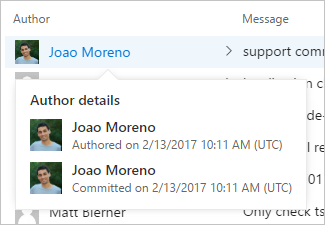
Commitnachricht abschließen – Wenn die Commit-Nachricht zu lang ist, können Sie auf den Abwärtspfeil klicken, um die Commit-Nachricht zu erweitern, um die gesamte Commit-Nachricht anzuzeigen.

Copy commit SHA - You can copy the 40 character commit SHA by clicking on the Copy full SHA to clipboard button. Sie können auf eine Commit-ID oder eine Commit-Nachricht klicken, um die Commit-Detailseite zu öffnen.
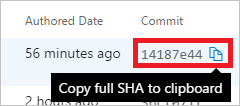
Build- und PR-Informationen – Sie können die Pullanforderung anzeigen, die diesen Commit auf die auf der Seite ausgewählte Verzweigung gebracht hat, und den Buildstatus des aktuellen Commits anzeigen.
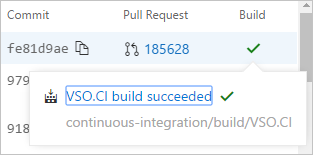
Sie können ein Repository aus der Repositoryauswahl auswählen, um den Verlauf eines bestimmten Repositorys anzuzeigen.
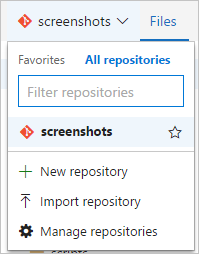
Sie können eine bestimmte Verzweigung oder ein Bestimmtes Tag aus der Verzweigungsauswahl auswählen, um den zugeordneten Verlauf anzuzeigen.
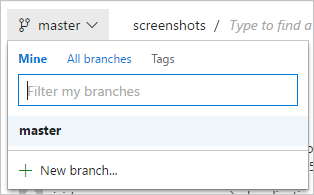
Sie können die Ergebnisse weiter filtern, indem Sie eine bestimmte Datei aus dem Code-Explorer auswählen.
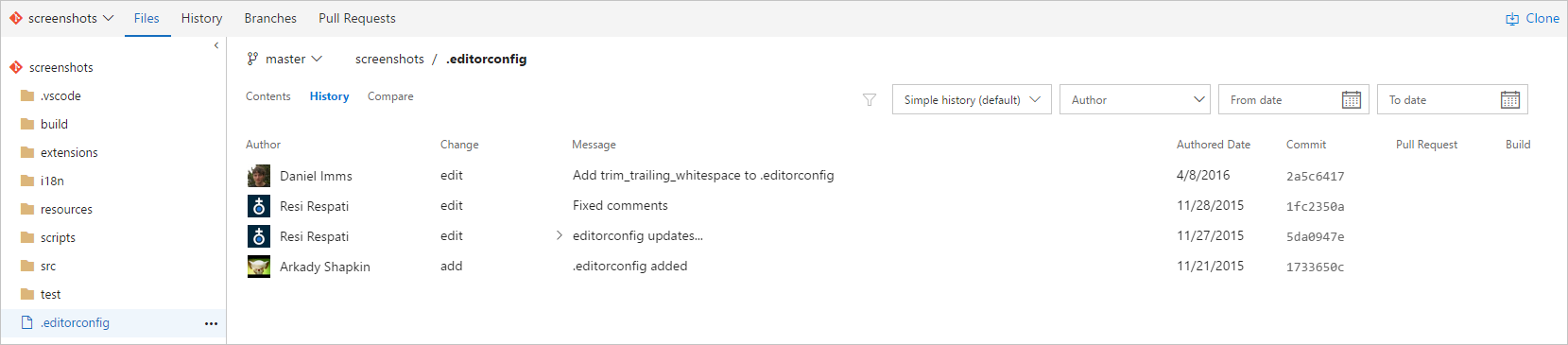
Sie können auch eine Datei oder einen Ordner finden, um den Verlauf anzuzeigen. Im folgenden Beispiel werden beim Eingeben von "get" Ergebnisse aller Dateien und Ordner im Repository angezeigt, die das Wort srcenthalten.
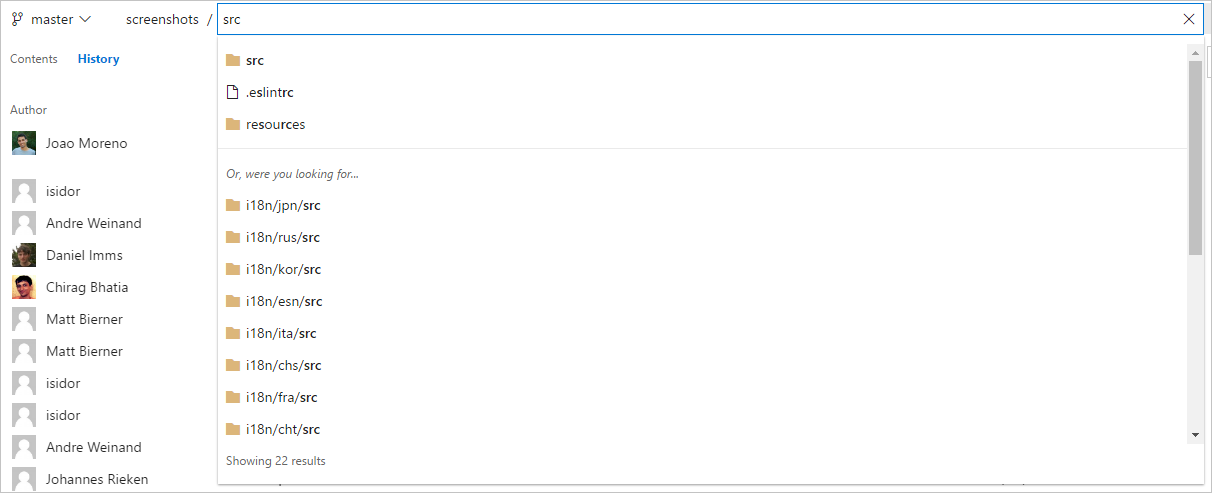
Verlaufsergebnisfilterung
Sie können die Ergebnisse mithilfe der folgenden erweiterten Filtermodi filtern: einfachen Verlauf, ersten übergeordneten, vollständigen Verlaufund vollständigen Verlauf mit vereinfachten Zusammenführungen. Weitere Informationen finden Sie unter erweiterten Git-Verlaufsoptionen.
Hinweis
Der vollständigen Verlauf Filter zeigt den vollständigen Verlauf der Änderungen an der ausgewählten Datei sowie alle PR-Zusammenführungen an, die vor und nach den Änderungen in der aktuellen Verzweigung aufgetreten sind (auch diejenigen, die keine Änderungen an der Datei enthalten). Dies unterscheidet sich vom Verhalten des Git-Clients beim Ausführen des Befehls "git log --full-history <Filename>".
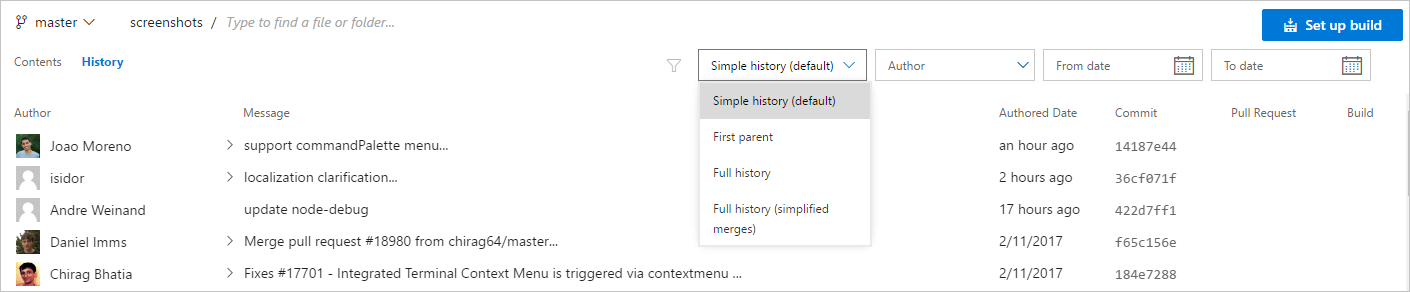
Sie können Commits auch nach Autoren filtern. Autoren der letzten Commits werden in der Dropdownliste "Autorfilter" angezeigt. Falls Sie in der Dropdownliste keinen Autor finden können, können Sie den Namen oder die E-Mail-Adresse des Autors eingeben und nach allen Commits dieses Autors suchen.
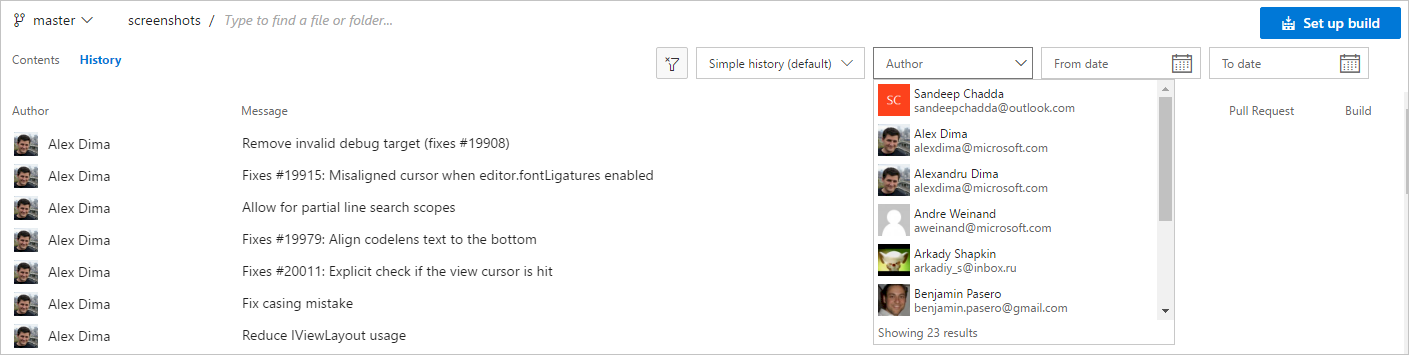
Wenn Sie Commits anzeigen möchten, die zwischen zwei Datumsangaben erstellt wurden, können Sie die Von Datum und Bis Datum Filter verwenden, um die Liste der Commits einzugrenzen.
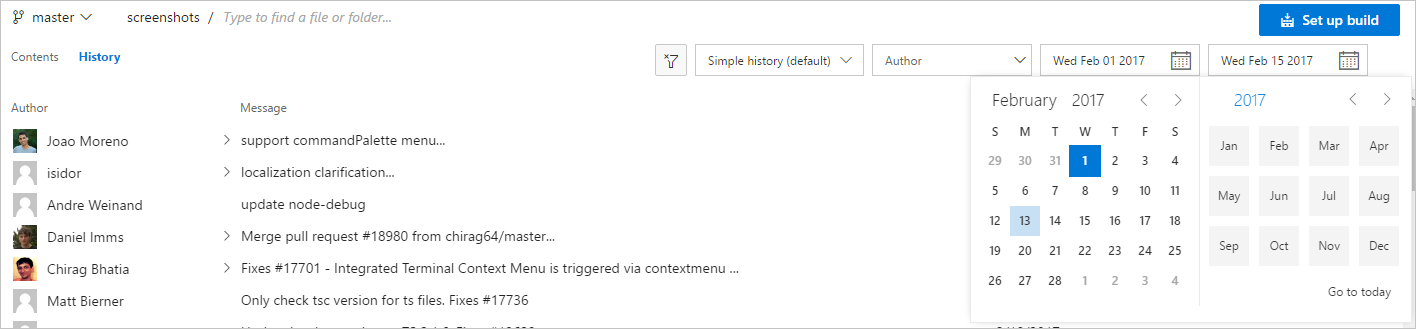
Commit für die Suche
Sie können auch mithilfe der Commit-ID nach einem Commit suchen. Sie können nach allen Commits suchen, die mit einer Commit-ID beginnen. Wenn Sie die 40-stelligen Commit-ID eingeben, werden Sie direkt zur Commit-Detailseite weitergeleitet.

Commit für Dateibenennungen
Wenn eine Datei oder ein Ordner umbenannt wird, werden alle Commits angezeigt, bis die Datei oder der Ordner umbenannt wurde. Außerdem wird ein Link angezeigt, der Umbenennungsverlauf anzeigen.
 anzeigen
anzeigen
Wenn Sie auf Umbenennungsverlauf anzeigen können Sie alle Commits der Datei oder des Ordners vor der Umbenennung anzeigen.